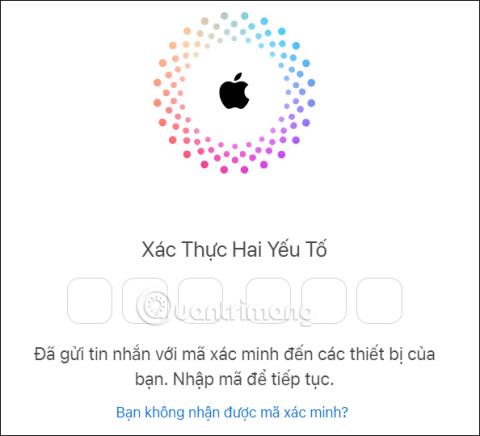Apple vam bo po e-pošti poslal tudi najnovejše informacije, kot so oglasi, predlogi in posodobitve o izdelkih, storitvah in programski opremi Apple. Ali pa bomo hitro prejeli e-poštna sporočila o ekskluzivni vsebini, posebnih ponudbah, oglasih in predlogih za aplikacije, glasbo, filme, televizijo, knjige ... Vendar vas takšna e-poštna obvestila zelo motijo in postanejo vsiljena e-poštna pošta, ki vpliva na uporabnike. Če je tako, lahko prenehate prejemati e-poštna sporočila od Appla, da prenehate prejemati neželeno e-pošto, kot je blokiranje neželene e-pošte na Facebooku , v skladu s spodnjimi navodili.
Kako prenehati prejemati e-pošto z informacijami od Apple
Korak 1:
Najprej se moramo prijaviti v Applov iCloud po spodnji povezavi. Tukaj vnesete geslo za račun Apple ID.
2. korak:
Nato v vmesnik spletnega mesta vnesete potrditveno kodo , poslano na vaš telefon. Nato bomo dostopali do glavnega vmesnika za upravljanje vašega računa iCloud.

3. korak:
V vmesniku za upravljanje kliknite fotografijo računa in nato izberite Manage Apple ID na seznamu, prikazanem spodaj.

4. korak:
Ko preklopimo na nov vmesnik, pogledamo seznam na levi strani vmesnika in izberemo Zasebnost za prilagoditev .

5. korak:
Če pogledate nastavitveno vsebino zraven, se pomaknite navzdol in kliknite Applova sporočila .
Zdaj vidite 2 možnosti za prejemanje e-poštnih obvestil od Apple, kot je prikazano spodaj. Če ne želite prejemati e-poštnih obvestil o kateri koli vsebini, počistite to nastavitev . Nato kliknite spodnji gumb Spremeni , da shranite.